주의:: 이 문서는 사용자의 편의를 위해 제공됩니다. 이 문서는 번역 소프트웨어를 사용하여 자동으로 번역되었으며 교정을 거치지 않았을 수 있습니다. 이 문서의 영어 버전이 가장 최신의 정보를 확인할 수 있는 공식 버전으로 간주해야 합니다. 여기에서 액세스할 수 있습니다..
URL 리디렉션 생성 및 관리
마지막 업데이트 날짜: 2025년 7월 23일
명시된 경우를 제외하고 다음 구독 중 어느 것에서나 사용할 수 있습니다.
-
마케팅 Hub Professional, Enterprise
-
Service Hub Professional, Enterprise
-
콘텐츠 Hub Starter, Professional, Enterprise
URL 리디렉션을 사용하면 HubSpot 호스팅 도메인의 모든 URL에서 다른 URL로 트래픽을 리디렉션할 수 있습니다. 유연한 패턴 리디렉션을 사용하여 URL 구조를 동적으로 업데이트하는 규칙을 설정할 수도 있습니다. URL 리디렉션을 대량으로 업데이트하려면 리디렉션 업로드 방법을 알아보세요.
시작하기 전에
이 기능으로 작업을 시작하기 전에 미리 수행해야 할 단계와 이 기능의 제한 사항 및 사용 시 발생할 수 있는 결과를 완전히 이해해야 합니다.
요구 사항 이해
- URL 리디렉션을 보고 내보내려면 사용자가 슈퍼 관리자이거나 보기 권한이 켜진 상태에서 URL 리디렉션 권한이 있어야 합니다.
- URL 리디렉션을 편집하거나 삭제하려면 사용자가 슈퍼 관리자이거나 게시 권한이 켜져 있는 URL 리디렉션 권한 이 있어야 합니다.
제한 사항 및 고려 사항 이해
- 게시된 따옴표는 한 도메인에서 다른 도메인으로 리디렉션할 수 없습니다. 예를 들어 www.website.com 에서 따옴표를 호스팅하다가 나중에 해당 도메인을 www.new-website.com 으로 리디렉션하는 경우 원래 도메인에서 호스팅된 따옴표는 리디렉션되지 않고 대신 오류 페이지가 됩니다.
- 파일 URL은 리디렉션할 수 없습니다.
- HubSpot은 특수 문자가 포함된 URL을 자동으로 인코딩합니다. 예를 들어, 도구가 추가되면 é가 %C3%A9로 자동 변환됩니다.
- 리디렉션이 예상대로 작동하지 않는 경우 브라우저 캐시를 지워야 할 수 있습니다. 리디렉션이 전파되려면 최대 48시간이 걸릴 수 있습니다.
새 URL 리디렉션 추가하기
HubSpot 호스팅 도메인에서 다른 URL로 새 표준 또는 유연한 URL 리디렉션을 추가할 수 있습니다.
- HubSpot 계정의 상단 탐색 모음에서 settings 설정 아이콘을 클릭합니다.
- 사이드바 메뉴에서 도구 섹션으로 이동하여 콘텐츠를 클릭하여 확장합니다. 그런 다음 도메인 및 URL을 선택합니다.
- 도메인 및 URL 페이지에서 URL 리디렉션 탭을 클릭합니다.
- 오른쪽 상단에서 URL 리디렉션 추가를 클릭합니다.
- 오른쪽 패널에서 표준 또는 유연한 리디렉션 유형을 선택합니다. 표준 리디렉션은 한 URL을 다른 URL로 리디렉션하는 데 사용됩니다. 유연한 리디렉션은 구조화된 방식에 따라 URL을 업데이트합니다.
- 원본 URL 필드에 리디렉션하려는 전체 URL 또는 URL 경로를 입력합니다.
- 리디렉션 대상 필드에 원본 URL을 리디렉션할 페이지의 URL을 입력합니다. HubSpot에서 호스팅되지 않는 외부 페이지로 리디렉션하는 경우 http:// 또는 https:// (예: http: //www.domain.com/name-of-page)을 포함한 전체 URL을 입력해야 합니다.
- 추가 옵션을 클릭하여 URL 리디렉션에 대한 고급 옵션을 사용자 지정합니다.
- 리디렉션 구성을 마쳤으면 URL 리디렉션 추가를 클릭합니다 .
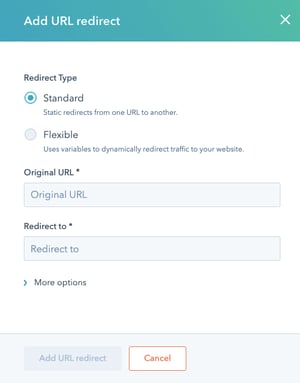
URL 리디렉션 보기 및 관리
URL 리디렉션 테이블에서 특정 리디렉션을 검색하고, 필터를 적용하고, 정렬하고, 열을 전환할 수 있습니다. 또한 편집, 내보내기, 삭제 등 URL 리디렉션을 관리할 수 있습니다.
URL 리디렉션 보기
URL 리디렉션 테이블에서 열을 검색, 필터링, 정렬 및 전환합니다:
- HubSpot 계정의 상단 탐색 모음에서 settings 설정 아이콘을 클릭합니다.
- 사이드바 메뉴에서 도구 섹션으로 이동하여 콘텐츠를 클릭하여 펼칩니다. 그런 다음 도메인 및 URL을 선택합니다.
- 도메인 및 URL 페이지에서 URL 리디렉션 탭을 클릭합니다.
- URL 리디렉션을 검색하려면 검색창에 원본 URL 또는 기존 리디렉션의 리디렉션 대상 필드에 존재하는 URL 또는 URL의 일부를 입력합니다.
- 생성 방식에 따라 URL 리디렉션을 필터링하려면 표시 드롭다운 메뉴를 클릭하고 옵션을 선택합니다:
- 수동 리디렉션: 사용자가 만든 리디렉션을 표시합니다.
- 시스템 리디렉션: 게시된 페이지, 블로그 또는 블로그 글의 URL이 업데이트될 때 자동으로 생성된 리디렉션을 표시합니다. 이러한 리디렉션은 편집할 수 없습니다.
- 특정 사용자가 만든 리디렉션을 필터링하려면 만든 사람 드롭다운 메뉴를 클릭하고 해당 사용자를 선택합니다 .
- 표에서 URL 리디렉션을 정렬하려면 정렬하려는 열 헤더를 클릭합니다.
- 표 상단에서 URL 리디렉션 열을 전환하려면 오른쪽 상단의 열 전환을 클릭합니다. 대화 상자에서 열 옵션 옆의 확인란을 선택합니다. 한 번에 4개의 열을 선택할 수 있습니다.

URL 리디렉션 관리
기존 URL 리디렉션을 편집하고 삭제할 수 있습니다. 리디렉션의 CSV 파일을 내보낼 수도 있습니다.
URL 리디렉션을 편집, 삭제 및 내보내려면 다음과 같이 하세요:
- HubSpot 계정의 상단 탐색 모음에서 settings 설정 아이콘을 클릭합니다.
- 사이드바 메뉴에서 도구 섹션으로 이동하여 콘텐츠를 클릭하여 확장합니다. 그런 다음 도메인 및 URL을 선택합니다.
- 도메인 및 URL 페이지에서 URL 리디렉션 탭을 클릭합니다.
- URL 리디렉션을 편집하려면 작업 드롭다운 메뉴를 클릭한 다음 편집을 선택합니다. URL 리디렉션을 일괄 편집하려면 편집하려는 리디렉션 옆의 확인란을 선택한 다음 표 상단의 편집을 클릭합니다.
- URL 리디렉션을 삭제하려면 작업 열에서 작업 드롭다운 메뉴를 클릭합니다. 그런 다음 삭제를 선택합니다. URL 리디렉션을 일괄 삭제하려면 삭제하려는 리디렉션 옆의 확인란을 선택한 다음 표 상단의 삭제를 클릭합니다.
- URL 리디렉션을 CSV 파일로 내보내려면 오른쪽 상단의 내보내기를 클릭합니다.

고급 옵션으로 URL 리디렉션 사용자 지정하기
URL 리디렉션을 만들거나 편집하는 동안 추가 옵션을 사용하면 리디렉션의 동작을 더 세밀하게 제어할 수 있습니다.
고급 옵션으로 URL 리디렉션을 사용자 지정하려면 다음과 같이 하세요:
- HubSpot 계정의 상단 탐색 모음에서 settings 설정 아이콘을 클릭합니다.
- 사이드바 메뉴에서 도구 섹션으로 이동하여 콘텐츠를 클릭하여 확장합니다. 그런 다음 도메인 및 URL을 선택합니다.
- 도메인 및 URL 페이지에서 URL 리디렉션 탭을 클릭합니다.
- URL 리디렉션을 편집하려면 작업 드롭다운 메뉴를 클릭한 다음 편집을 선택합니다. 새 리디렉션을 추가하려면 새 URL 리디렉션 추가에 대해 자세히 알아보세요.
- 오른쪽 패널에서 추가 옵션을 클릭하여 옵션을 확장합니다.
- 다음 고급 옵션 중에서 선택합니다:
- 리디렉션 스타일: URL이 리디렉션되는 조건을 설정합니다.
- 영구(301): 한 페이지 URL을 다른 URL로 리디렉션합니다. 새 리디렉션의 기본 선택 사항입니다.
- 임시(302): 한 페이지를 다른 URL로 일시적으로 리디렉션합니다. 이 유형의 리디렉션은 웹사이트 유지 관리 또는 웹사이트 재설계를 위해 트래픽을 일시적으로 리디렉션하는 데 자주 사용됩니다.
- 프록시(305): 방문자의 웹 브라우저에 표시되는 URL을 변경하지 않고 라이브 페이지의 콘텐츠를 리디렉션합니다. 이 유형의 리디렉션은 기본 사이트 외부의 특정 디렉터리에서 호스팅되는 파일을 공유하는 데 자주 사용됩니다.
- 우선순위: 기본적으로 새 리디렉션에는 가장 낮은 우선순위가 할당됩니다. 이 설정을 사용자 지정하려면 가장 낮은 우선순위 할당 확인란의 선택을 취소하고 사용자 지정 값을 입력합니다.
- 원본 URL에 대해 리디렉션이 두 개 이상 존재하는 경우 우선순위가 가장 낮은 리디렉션이 적용됩니다. 예를 들어, 하나의 URL에 우선 순위가 100인 리디렉션과 우선 순위가 1인 리디렉션이 두 개 있는 경우 우선 순위가 1인 리디렉션이 적용됩니다.
- 쿼리 문자열 일치: 입력한 정확한 원본 URL의 페이지만 리디렉션합니다. 즉, 원본 URL에 추가 매개변수가 있는 경우 리디렉션이 적용되지 않습니다. 이 옵션은 기본적으로 선택되어 있지 않습니다.
- 후행 슬래시 무시: 원본 URL에 슬래시/끝에 슬래시가 포함되어 있는지 여부에 관계없이 리디렉션을 적용합니다. 이 옵션은 기본적으로 선택되어 있습니다.
- 프로토콜 무시(HTTP 또는 HTTPS): 원본 URL이 http:// 또는 https:// 로 시작하는지 여부에 관계없이 리디렉션을 적용합니다 . 이 옵션은 기본적으로 선택되어 있습니다.
- 리디렉션된URL에 페이지가 있는 경우 리디렉션 비활성화: 원본 URL이 게시되지 않은 경우에만 리디렉션을 적용합니다. 원본 URL이 게시되어 있으면 이 리디렉션이 적용되지 않습니다. 이 옵션은 기본적으로 선택되어 있지 않습니다.
- 참고: 이 URL 리디렉션이 생성된 이유를 설명합니다.
- 리디렉션 스타일: URL이 리디렉션되는 조건을 설정합니다.
- 리디렉션의 고급 옵션을 편집한 후 URL 리디렉션 업데이트 또는 새 리디렉션 추가를 클릭하여 변경 사항을 적용합니다.

Domains & URLs
피드백을 보내 주셔서 감사합니다. 당사에 큰 도움이 될 것입니다.
이 양식은 문서 피드백에만 사용됩니다. HubSpot으로 도움을 받는 방법 알아보기.